Sisällysluettelo
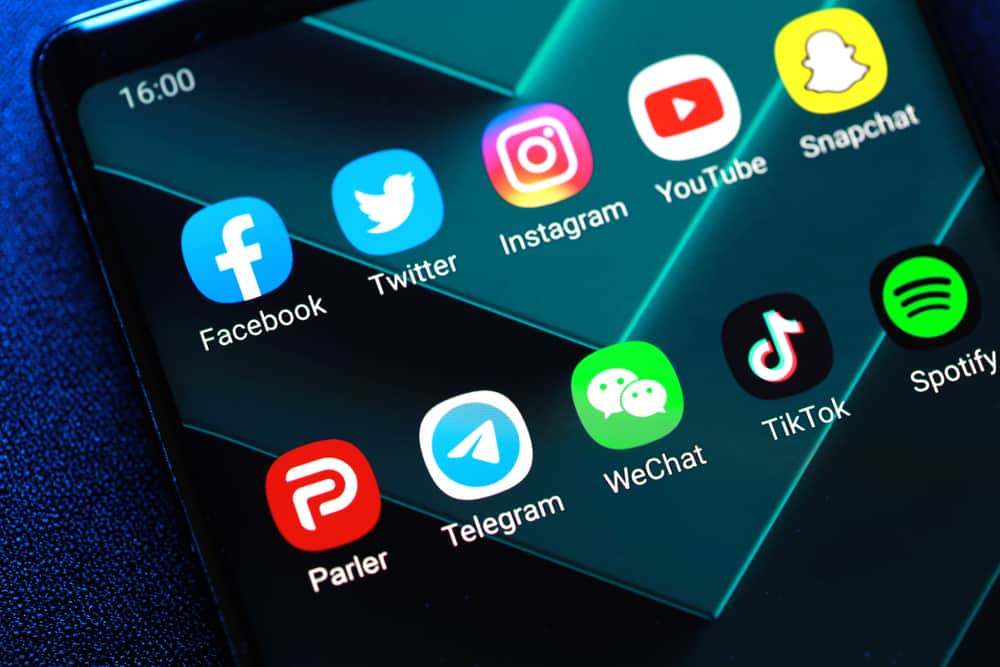
Jos sinulla on useampi kuin yksi tili, jota haluat käyttää sovelluksessa, kuten WhatsAppissa, mutta sinulla on vain yksi sovellus, älä huoli. Android-puhelimestasi riippuen voit luoda sovelluksesta kopion, lisätä eri tilin ja käyttää sitä aivan kuten alkuperäistä sovellusta.
Nopea vastausJos puhelimesi sallii sovelluksen monistamisen, löydät sitä koskevan asetuksen puhelimesi asetuksista osoitteessa Asetukset . Se on erilainen jokaisella valmistajalla, esimerkiksi Rinnakkaiset sovellukset OnePlus-puhelimissa ja Kaksoissovellukset Xiaomi-puhelimissa , joten sinun on tutkittava hieman löytääksesi oikean vaihtoehdon. Sitten sinun tarvitsee vain kopioida sovellus ja aloittaa sen käyttö. Jos puhelimessasi ei ole tällaista ominaisuutta, voit käyttää apuna kolmannen osapuolen sovellus kopioida sovellus.
Tässä on kaikki, mitä sinun on tiedettävä puhelimesi kopioinnista, olipa kyseessä sitten Samsung-, Xiaomi-, OnePlus- tai mikä tahansa muu Android-puhelin.
Miksi kopioit sovelluksen?
Useimmat ihmiset kopioivat sovelluksiaan, koska he haluavat käyttää useita tilejä yhdellä laitteella Vaikka yhä useammat sovellukset ovat nyt alkaneet antaa käyttäjille mahdollisuuden kirjautua sisään useilla tileillä (kuten WhatsApp ja Snapchat), ongelmia esiintyy edelleen.
Kun kopioit sovelluksen Android-puhelimessa, luot siitä identtisen kopion, jota voit käyttää itsenäisesti. Tämä tarkoittaa, että voit käyttää sovelluksen ensisijainen tili kirjautua sisään alkuperäiseen sovellukseen ja toissijainen tili kirjautua sisään kaksoiskappaleeseen.
Tämä saattaa tuntua sinusta vastenmieliseltä, varsinkin jos sovellus tukee useita tilejä. Mutta ajattele asiaa näin: jos haluat käyttää toista tiliä, sinun on ensin kirjauduttava ulos ja sitten kirjauduttava sisään toisella tilillä. Sinun on tehtävä sama, kun haluat käyttää ensimmäistä tiliä. Kaiken tämän hässäkän sijaan, vaihtaminen kahden sovelluksen välillä Tämä voi olla erityisen hyödyllistä, jos olet sosiaalisen median päällikkö, joka hoitaa eri tuotemerkkejä.
Katso myös: Kuinka vaihtaa aikaa AndroidissaVoit myös kopioida sovelluksen lapsellesi tai jollekin muulle, joka käyttää puhelintasi, ja käyttää alkuperäistä sovellusta itse. Näin he eivät voi sotkea asetuksiasi ja asetuksiasi.
Muista kuitenkin, että se on Kaikkia Android-sovelluksia ei ole mahdollista kopioida koska ne eivät tarjoa sille tukea, kuten Google Chrome -sovellus.
Kuinka kopioida sovelluksia Androidissa
Voit tehdä sovelluksen kaksoiskappaleita Android-laitteessasi vain seuraavasti vain jos sovellus tukee se Tällä hetkellä se on joissakin OnePlus-, Xiaomi- ja Samsung-puhelimissa. Jos Android-puhelimestasi puuttuu tämä ominaisuus, voit silti kopioida haluamasi sovelluksen käyttämällä apuna kolmannen osapuolen sovellus .
Kaikilla valmistajilla on tälle ominaisuudelle oma nimensä. Esimerkiksi se on Kaksoissovellukset Xiaomilla , Rinnakkaiset sovellukset OnePlusissa ja Dual Messenger Samsungissa . Mutta kaikki ne toimivat lähes samalla tavalla.
Tässä on kaksi tapaa kopioida sovelluksia.
Menetelmä #1: Asetusten käyttäminen
Muista, että seuraavat vaiheet koskevat OnePlus-puhelinta, ja saatat joutua noudattamaan hieman erilaista prosessia kopioidaksesi sovellukset puhelimessasi.
- Siirry osoitteeseen Asetukset > "Apuohjelmat" .
- Napauta "Rinnakkaiset sovellukset" Seuraavassa näytössä on luettelo sovelluksista, joita voit kopioida. Jos sovellusta ei näy tässä, sitä ei tueta.
- Etsi sovellus, jonka haluat kopioida ja kytke kytkin päälle . Sovelluksesta luodaan kopio, joka lisätään puhelimen sovelluslaatikkoon.
Kaksoissovellus on kuin vasta asennettu sovellus, eikä siinä ole mitään alkuperäisen sovelluksen asetuksia. Voit siis muokata sovellusta haluamallasi tavalla muuttamatta alkuperäistä sovellusta.
Menetelmä #2: Kolmannen osapuolen sovelluksen käyttäminen
Jos puhelimesi ei tue edellä mainittua toimintoa, voit käyttää kolmannen osapuolen sovellusta nimeltä App Cloner Huomaa, että sovellus ei ole saatavilla Play Storesta, ja sinun on hankittava lataa se kehittäjän verkkosivuilta .
Kun olet asentanut sovelluksen, sinun on tehtävä näin.
Katso myös: Kuinka paljon sähköä pelipc käyttää?- Avaa App Cloner ja valitse sovellus, jonka haluat kopioida.
- Voit erottaa klooni alkuperäisestä (esimerkiksi antamalla sille eri nimen tai muokkaamalla kuvakkeen väriä tai suuntausta).
- Kun olet tehnyt kaikki tarvittavat mukautukset, napauta painiketta kloonauksen kuvake yläosassa.
- Kopioitavasta sovelluksesta riippuen saatat saada viestin toiminnallisuusongelmista. Napauta. "Jatka" .
- Saatat saada lisää varoituksia, kun sovellusta monistetaan, mutta sinun on vain annettava monistamisprosessin päättyä.
- Kun prosessi on valmis, napauta "Asenna sovellus" .
- Napauta "Asenna" kun näet Android APK -asennusohjelman, ja olet valmis.
Yhteenveto
Sovelluksen monistaminen voi olla hyödyllistä monissa tapauksissa, ja se on helppo tehdä yllä esitettyjen ohjeiden avulla. Vaikka puhelimesi ei vielä tukisi tätä ominaisuutta, voit silti käyttää kolmannen osapuolen sovellusta haluamasi sovelluksen monistamiseen. Muista, että kaikkia sovelluksia ei voi monistaa, joten varmista ennen aloittamista, että sovellus tukee monistamista.
